close
★ 適用於 Xperia ™ X10 之手機型號!!
以第三方軟體廠商提供的軟體「PdaNet free edition」為例
一、請您先行確認單手機的上網功能是否正常,若正常,請您手機先行至「Market」網站搜
尋並下載「PdaNet」的軟體至手機安裝。待安裝完成後,手機的目錄選單內,會有「PdaNet」
的選項
二、請您先行至手機的「設定」>「應用程式」>「開發」>將「USB偵錯」的選項打勾
三、請您透過電腦連結上網至「http://www.junefabrics.com/android/download.php」網站下載
「PdaNet Desktop」軟體至電腦端安裝,操作步驟如下:
1.請您依您個人電腦之系統需求,選擇適合的下載程式下載/安裝(以Windows XP 為例)
四、您會於電腦的右下角的工具列中,看到「PdaNet」的圖示
(若未看到此圖示,請至電腦的開始>程式集>PdaNet for Android 內,即可找到此軟體的名
稱(PdaNet Desktop),請您點選此軟體的名稱,即會顯示在電腦的右下角工具列中)
BY.YCC
全站熱搜

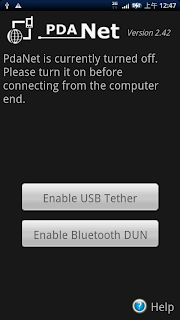






 留言列表
留言列表


